
时间:2020-09-12 10:44:09 来源:www.win10xitong.com 作者:win10
可能由于操作不小心或者病毒导致一些用户在用win10系统的时候会出现win10系统在QQ视频时出现杂音的问题,想必我们大家以后也可能会遇到win10系统在QQ视频时出现杂音的情况,如果你想自己来面对win10系统在QQ视频时出现杂音的情况,我们其实只需要这样操作:1、右键点击任务栏上的音量图标;2、在弹出的菜单中点击“录音设备”就很容易的把这个难题给解决了。下面就一起好好的看一下win10系统在QQ视频时出现杂音问题的具体解决步骤。
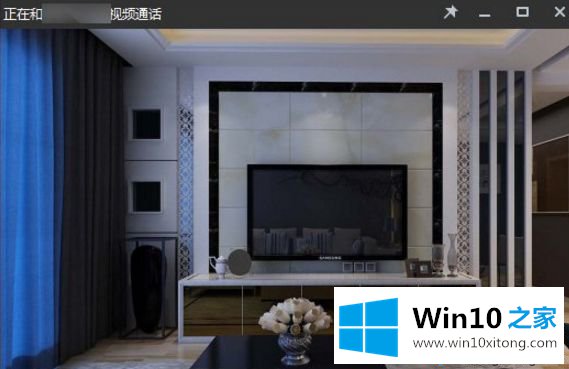
解决方法如下:
1、右键点击任务栏上的音量图标;
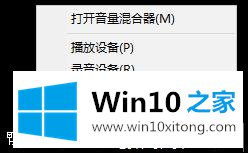
2、在弹出的菜单中点击“录音设备”;

3、在录音设备中右键内置麦克风,点击“禁用”即可。
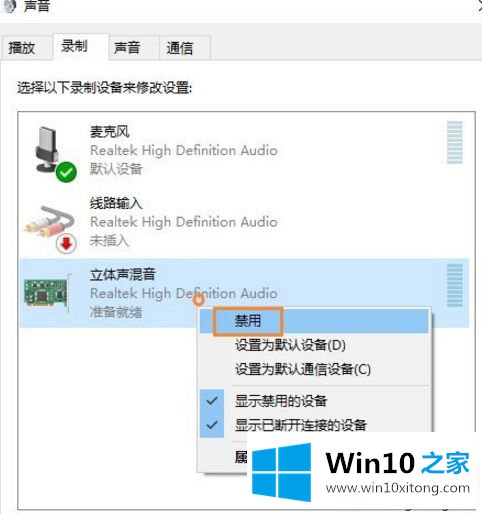
如果电脑进行视频通话的时候出现了杂音很大,影响视频的情况,不妨参考上述教程内容设置吧。
关于win10系统在QQ视频时出现杂音的具体解决步骤就给大家说到这里了,如果你还有疑问,欢迎给本站留言。